3D 처음 익히기, 카메라를 이용해 Text를 회전하면서 자연스럽게 한 바퀴 도는 효과
3D로 카메라 회전 시키기
Command + N, Compositon

3D는 Modes에서가 아니라 Switches 상태에서 해야 한다. 2D상태에서 네모 세 번째 버튼의 육각형 모양을 켜면 3D로 넘어간다.

1 View로 보면 구분이 잘 되지 않기 때문에. 2 View로 바꾼다.

Z Rotation을 45도로 바꾸면 기울어진다.

X Rotation을 90도로 바꾸면 이렇게 된다. 왼쪽 아래에 있는 좌표를 따르기 때문이다.

바닥을 만들기 위해서 Layer에서 우클릭 New - Solid...

이름 정하고 Color 정하고 OK.
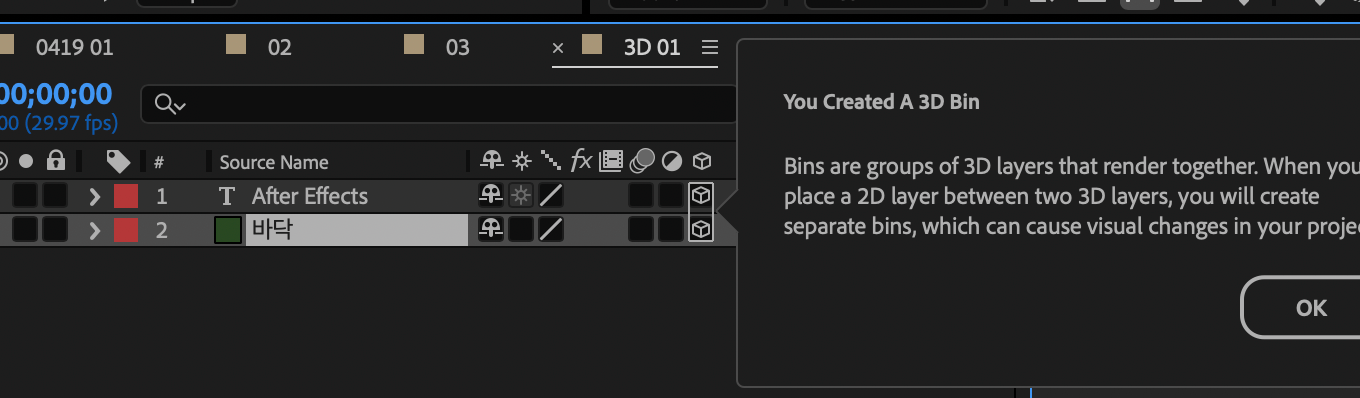
바닥도 역시 3D Layer로 바꿔야 한다.

X Rotation을 90도로

Position의 Y값을 증가시켜서 입체감을 준다. Y와 Z는 반대값이다. After Effects에는 두께 값의 옵션이 없다. 그래서 2D Graphic이다.
Layer에서 우클릭 New - Camera...

Owo-Node Camera는 눈만 조절하는 카메라, Two-Node Camera는 눈의 위치와 초점의 위치를 조절하는 점이 2개다.
렌즈 크기가 점점 커지면 멀리 있는 게 가까이 보이니까 보이는 시각의 각도는 좁아진다. 반대로 렌즈 크기가 점점 작아지면 보이는 각도가 넓어진다. 그래서 보이는 영역이 많아져서 외곡이 생긴다. 광각 카메라의 원리이다.

Owo-Node Camera, 35mm.
적용했던 Camera Layer을 지우고 다시 적용

Two-Node Camera, 20mm로 바꿔보면 원근감이 더 심해지고 보이는 각도가 더 넓어졌다.

화살표의 삼각형은 이동, 동그라미는 회전, 네모는 크기를 조절한다.

Two-Node Camera, 28mm로 다시 지정하고 한 바퀴 돌리다.
Camera 선택하고 P, Position.
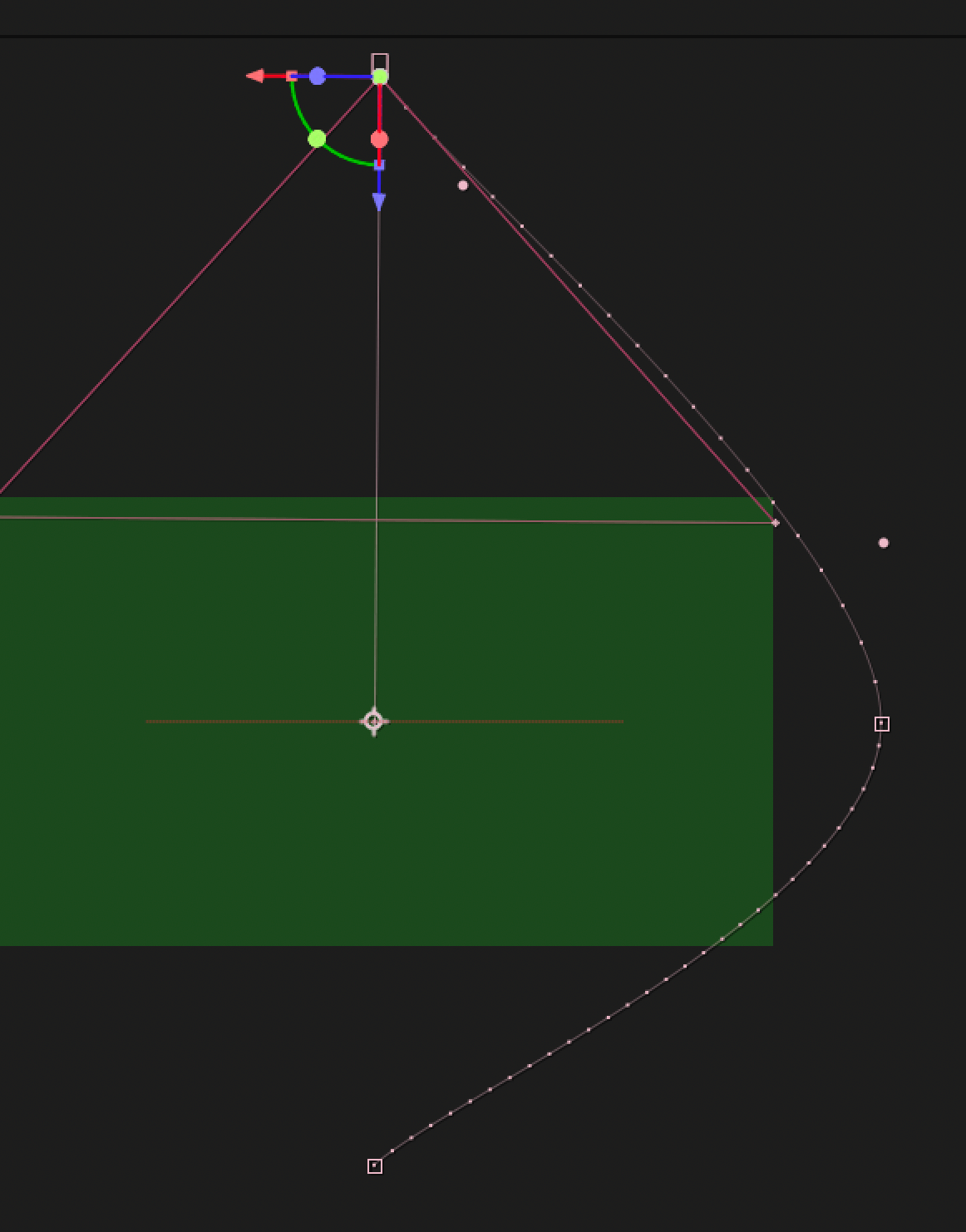
0에 frame에 Indicator 놓고 Stopwatch, 선택을 풀고 카메라(네모)를 잡고 Click and drag를 45도씩 1초 간격으로 세 번,
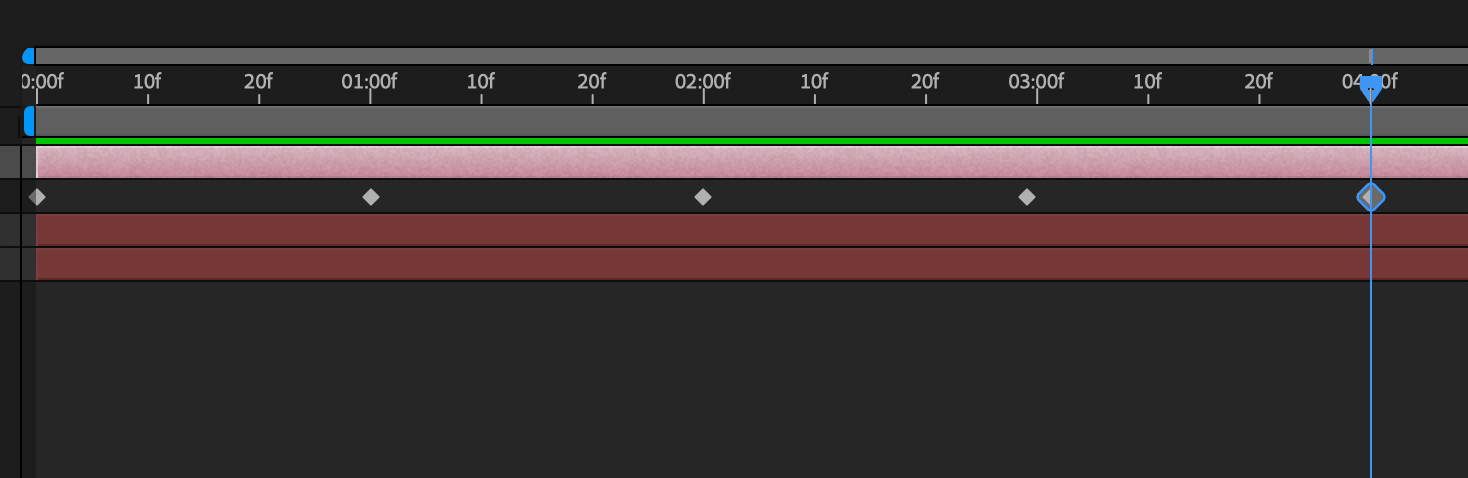
네 번째는 첫 번째 키 값을 Command + C, Command + V. 기본값은 직선운동을 한다.
완만한 곡선으로 적용하기 위해 키 값을 다 잡고(Position을 클릭하면 된다.) 우클릭.

Keyframe Interpolation

점점 빠르게 점점 느리게 Temporal Interpolation: Linear(선형)이면 같은 속도로 움직인다.
움직임 Spatial Interpolation: Linear(직선) Bezier는 핸들을 따로 움직이게 하고, Auto Bezier는 자동으로 곡선을 만들어 핸들이 생긴다.

Auto Bezier로 선택하면 핸들이 생겨서 수정할 수가 있다. 핸들을 잡고 부드럽게 수정한다. Indicator를 움직여서 카메라를 좀 뒤로 옮겨 놓고 첫 번째 키 값을 수정한다. 전 키 값을 잡으면 첫 번째 핸들이 보이게 된다.

원형에 가깝게 수정하면 울렁거림이 많이 줄어든다. 2D이기 때문에 옆에서 보는 것보다 정면에서 보는 것이 바람직하다.
수동이라 그래도 부자연스럼이 있기 때문에 좀 더 자연스럽게 해 보자면

Position의 Stopwatch를 끄고

대체 Object인 New - Null Object를 선택한다.(Play 하면 보이지 않는 Object)
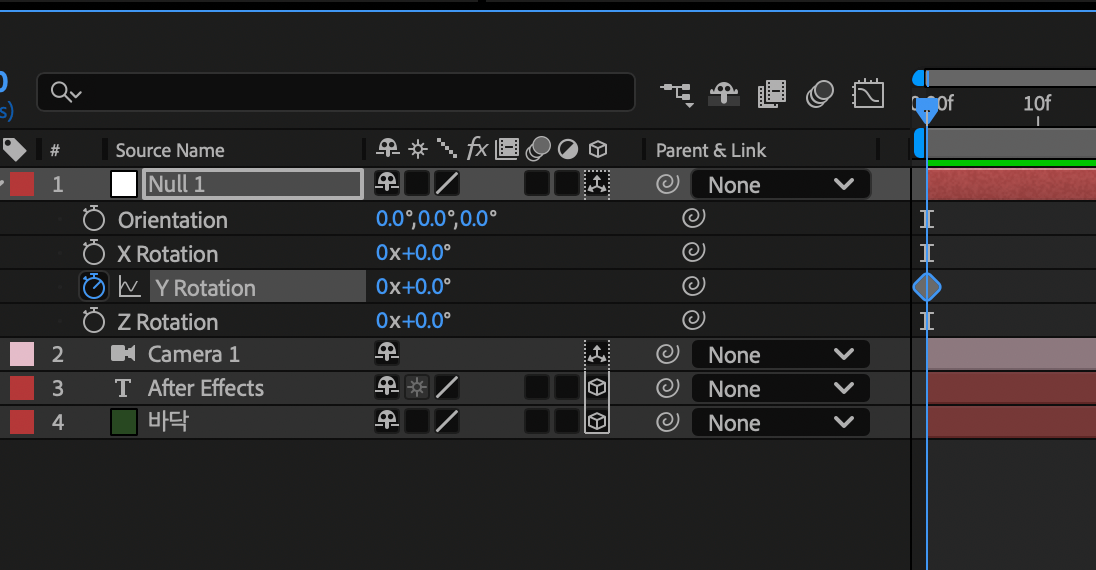
3D Layer를 체크하고 R, Y Rotation 선택, 0에 frame에 Indicator 놓고 Stopwatch,

End에 Indicator 놓고 1 X (Y축을 중심으로 돌린다)

Null Object는 보이지 않기 때문에 Indicator를 움직여서 축을 확인한다. Play를 해도 보이지는 않는다.

0에 frame에 Indicator 놓고 , 카메라를 회전시켜야 하니까 Camera에 Null 1을 선택한다.
댓글